Nếu bạn muốn gửi tin nhắn văn bản hoặc SMS bằng Liên kết điện thoại app trong Windows 11/10, đây là cách bạn có thể làm điều đó. Có thể nhận, kiểm tra và gửi SMS từ điện thoại di động của bạn tới bất kỳ số liên lạc nào với sự trợ giúp của ứng dụng Liên kết Điện thoại. Tuy nhiên, điện thoại của bạn phải được kết nối mọi lúc để gửi tin nhắn văn bản từ PC chạy Windows 11/10 của bạn.
nội dung ngoại tuyến demo bán lẻ là gì

Cách gửi Tin nhắn Văn bản hoặc SMS bằng Liên kết Điện thoại
Để gửi tin nhắn văn bản hoặc SMS bằng Liên kết điện thoại , hãy làm theo các bước sau:
- Mở ứng dụng Liên kết Điện thoại và kết nối điện thoại di động của bạn.
- Chuyển sang tin nhắn chuyển hướng.
- bấm vào Tin nhắn mới cái nút.
- Nhập số liên lạc.
- Nhập tin nhắn.
- Nhấn vào Gửi cái nút.
Để tìm hiểu thêm về các bước này, hãy tiếp tục đọc.
Trước tiên, bạn cần mở ứng dụng Liên kết điện thoại và kết nối điện thoại di động với máy tính. Sau khi hoàn thành, chuyển sang tin nhắn tab từ đầu màn hình của bạn.
Phần này hiển thị mọi thứ về dịch vụ SMS hoặc tin nhắn. Ví dụ: bạn có thể kiểm tra SMS của mình và gửi tin nhắn mới. Đối với điều đó, bạn cần phải bấm vào Tin nhắn mới cái nút.
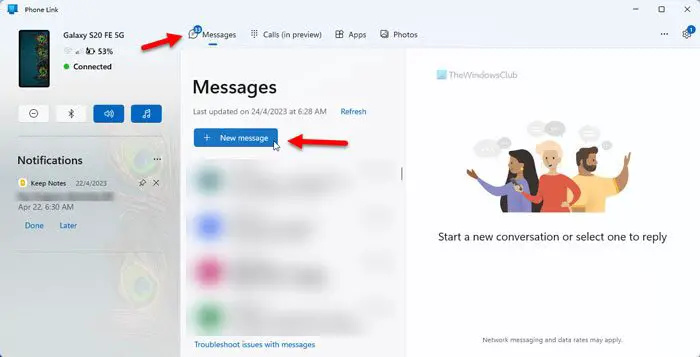
Tiếp theo, nhấp chuột vào ĐẾN hộp và nhập số liên lạc. Nếu bạn không lưu số liên lạc, bạn cần nhập số đã nhập. Nếu không, bạn có thể nhập tên của liên hệ. Sau đó, nhập tin nhắn vào hộp tương ứng.
Đối với thông tin của bạn, bạn có thể gửi biểu tượng cảm xúc, GIF và hình ảnh cùng với văn bản. Ngoài ra, bạn có thể nhập văn bản theo cách thủ công hoặc dán nội dung nào đó từ khay nhớ tạm của mình. Ngoài ra, có thể chọn một SIM nếu bạn đã cài đặt nhiều SIM trên điện thoại của mình. Để làm điều đó, hãy nhấp vào biểu tượng SIM và chọn SIM theo yêu cầu của bạn.
Cuối cùng, bấm vào Gửi để gửi tin nhắn SMS.
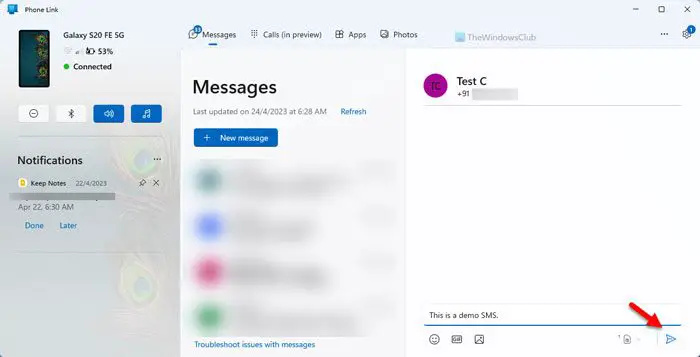
Đôi khi, bạn có thể không gửi được SMS cho bất kỳ ai qua ứng dụng Liên kết Điện thoại. Trong những tình huống như vậy, bạn cần phải làm như sau:
- Xác minh kết nối giữa điện thoại và máy tính của bạn.
- Đảm bảo rằng bạn có đăng ký di động hợp lệ.
- Bạn cần đảm bảo rằng điện thoại di động của mình có kết nối di động thích hợp. Nếu có một số vấn đề với tháp di động, bạn không thể gửi SMS.
Đọc: Cách thiết lập và sử dụng ứng dụng Calls trong Phone Link trên PC Windows
Làm cách nào để gửi liên kết văn bản qua SMS?
Không có gì đặc biệt trong việc gửi một liên kết văn bản qua SMS. Bạn có thể sử dụng ứng dụng Tin nhắn tích hợp trên điện thoại di động của mình để gửi liên kết. Tuy nhiên, nếu bạn muốn gửi tương tự từ máy tính Windows 11 của mình, bạn cần sử dụng ứng dụng Liên kết điện thoại. Một hướng dẫn chi tiết đã được đề cập ở trên và bạn có thể làm theo nó để hoàn thành công việc.
Tôi có thể gửi tin nhắn văn bản đến điện thoại di động từ máy tính của mình không?
Có, bạn có thể gửi tin nhắn văn bản đến điện thoại di động từ máy tính của mình. Có thể làm điều đó với sự trợ giúp của ứng dụng Liên kết điện thoại, một ứng dụng tích hợp sẵn dành cho người dùng Windows 11/10. Để làm được điều đó, bạn phải kết nối điện thoại với máy tính và bạn phải có đăng ký hợp lệ để gửi SMS.
Có liên quan: Khắc phục sự cố & sự cố ứng dụng Điện thoại của bạn .









![Mức sử dụng CPU cao của Apex Legends [Đã sửa]](https://prankmike.com/img/games/9F/apex-legends-high-cpu-usage-fixed-1.png)





